
トナーベースのデジタル印刷機のための"カラー設定"タブ(Heidelberg Versafire EP、EV、CP、CV)
次のトレーニングビデオをお勧めします:
![]() ビデオチュートリアル:5番目のカラーを変更:
ビデオチュートリアル:5番目のカラーを変更:
5番目のカラーを変更。
カラー設定の環境設定パラメータは、小さな三角形をクリックして開くことのできる個々の領域に分けられています。
ここでカラーマネジメントの入力プロファイルをパラメータ化します。
 CMYKカラー
CMYKカラー
ここでCMYKカラーを含んでいるドキュメント専用のソースプロファイルを定義します。
このオプションは、CMYK入力プロファイルが色変換に使用されるように設定します。
![]() 注記:CMYKカラーマネジメントのパラメータは、入力プロファイルの選択を除き、Gray スケールでも有効です。
注記:CMYKカラーマネジメントのパラメータは、入力プロファイルの選択を除き、Gray スケールでも有効です。
このオプションが有効になっていないと、ドキュメントがカラーマネジメントによって処理されません。これは、デジタル印刷出力を(Prinect Color Toolboxなどを使用した)カラー校正のために使用する場合に必要となります。この場合は、出力されたドキュメントがカラーマネージメントによって処理されません。CMYK入力プロファイルも、出力プロファイルも使用されません。
![]() 注記:オプション"CMYKカラーマネジメントを有効にする"がオフになっている場合でも、RGBカラーやグレースケールカラーのみ含むドキュメントのためのカラーマネジメントは有効なままです。
注記:オプション"CMYKカラーマネジメントを有効にする"がオフになっている場合でも、RGBカラーやグレースケールカラーのみ含むドキュメントのためのカラーマネジメントは有効なままです。
カラーのオブジェクトまたはRGB画像を含むドキュメントを出力する場合は、CMYKまたはグレースケールで出力可能なようにこれらのオブジェクトが自動的に変換されます。"入力色空間 -> 交換色空間"の色空間の変換に必要な入力プロファイルは通常、PDF文書に含まれ、カラーマネージメントによって使用されます。入力プロファイルがPDFドキュメント内にない場合、事前設定された標準の入力プロファイルを使用するか、参照ボタンを使用して別の入力プロファイルを選択することができます。
「埋め込まれたプロファイルを使用」 オプションでは、PDF ドキュメントに埋め込まれたプロファイルの使用目的を常にオンにしています。プロファイルが不明な場合、以下のオプションが有用である:
•カラーマネージメントなし
埋め込みプロファイルはすべて無視され、カラーマネージメントは適用されない。
•PDF OutputIntentを使う
有れば、カラーマネージメントには埋め込みPDF/X出力指針が使用されます。
•選択されたプロファイルを使用する。
使用するCMYK入力プロファイルを選択します:
•選択 さ れたプ ロ フ ァ イルを使用」 オプシ ョ ンがオンで、 PDF 文書内にデバ イ ス依存の入力プ ロ フ ァ イ ルが埋め込ま れてい る 場合は、 こ のプ ロ フ ァ イ ルが入力プ ロ フ ァ イ ル と し て使用 さ れます。
•選択されたプロファイルを使用」オプションがオンになっており、PDFファイルに埋め込まれた入力プロファイルがない場合、カラーマネージメントにはCMYK ICCプロファイルを選択する必要があります。
![]() 注記:選択されたプロファイルは、現在のコンテキストに基づいて適合性がチェックされます。適切でないプロファイルが選択されると、警告メッセージが表示されます。
注記:選択されたプロファイルは、現在のコンテキストに基づいて適合性がチェックされます。適切でないプロファイルが選択されると、警告メッセージが表示されます。
入力ICCプロファイルは、該当する装置プロファイルがない限り、"Prinect Color Toolbox"などで生成して、プリネクトサーバー上に保存することができます。ICC プロファイルは、パス "PTConfig\SysConfig\Resources\ICCProfiles"(PTConfig は Prinect サーバーの使用できる設定フォルダです)にあるサブディレクトリ内のフォルダに保存されます。ここでは独自のICCプロファイルを追加し、必要に応じて適切なフォルダを作成することができます。
![]() 注記:"管理" > "リソース" > "ICC プロファイル" で、プリネクトワークフローで使えるすべてのICCプロファイルの一覧を見ることができます。ICCプロファイルを参照。ここでは、新しいプロファイルのインポート、新しいプロファイルフォルダの作成、プロファイルの削除なども可能です。
注記:"管理" > "リソース" > "ICC プロファイル" で、プリネクトワークフローで使えるすべてのICCプロファイルの一覧を見ることができます。ICCプロファイルを参照。ここでは、新しいプロファイルのインポート、新しいプロファイルフォルダの作成、プロファイルの削除なども可能です。
イメージおよびテキスト、またはグラフィック各要素のための別々の入力プロファイル設定
標準では、CMYKおよびRGBのカラーに対して、イメージ、テキストおよびグラフィックオブジェクト用のパラメータである"入力プロファイル"、"RI"(レンダリングインテント)、および"TK"(黒点の補正)が使用されます。これは、設定されたパラメータ(入力プロファイル、レンダリングインテント、黒点の補正)が一様に、イメージ、テキスト、およびグラフィックの各オブジェクトに対して有効であるということです。
プラス記号をクリックすると、"イメージ"シンボルの隣にイメージオブジェクトおよびテキスト/グラフィックオブジェクトについて同じパラメータがそれぞれ別々に表示されます。このようにして、イメージ/テキストおよびグラフィックオブジェクトの色空間の入力挙動をパラメータ化できます。
このまさに目に見える設定は、常にカラーマネジメントに影響します:
•展開されていない(プラス記号が見える):イメージ/テキストおよびグラフィックオブジェクトの共通設定
•展開されている(マイナス記号が見える):イメージおよびテキスト/グラフィックオブジェクトの個別設定
ICCプロファイルの選択に加えて、カラーのオブジェクトについて変換指針を設定できます。再現特性は、色空間の適合をどのような方法で実行するかを定めます: 色空間の変換は一般的に損失を生じさせることから、たとえばテンプレートの写実的な識別を保持するため、また色価の数値の限定をやむなく行なうために有意義であるかもしれません。再現特性には、次のオプションを使用できます: "写真"、"彩度"、"相対的な色域を維持"、"絶対的な色域を維持":
•"知覚的"(英語:perceptual)
"知覚的"パラメータを使用すると、知覚的にオリジナルの通りに感じられる出力を得ることができます。つまり、相対的な色関係が保持されたために、カラーの精密でカラーメトリックな再現が変化します。より小さい出力色空間では、色の範囲は適切に圧縮されます。反対に、出力色空間が広くプロファイルも適切であれば、色空間の拡大になります。このカラーマッチングオプションを使用すると、オリジナルのすべての自然なカラーの色調をほぼ正確に再現できます。ただし、コントラストは制限されます。このタイプのカラーマッチングはメーカー指定ですが、ユーザーがプロファイル生成時にコントラストや彩度など一部の設定を定義することができます。このオプションは、写真の扱いに適しています。
•"彩度"(英語:saturation)
出力中、彩度が維持または強調されて再現されます。このタイプのカラーマッチングはメーカー指定ですが、ユーザーがプロファイル生成時に一部の設定を定義することができます。このオプションは、カラー変換において彩度が最も重要な属性であるようなビジネスグラフィックに適しています。
•"相対的な色域を維持"(英語:relative colorimetric)
光源のみを考慮に入れてカラーの変換を行います。印刷媒体の再現特性(印刷されてない紙の色など)は考慮されません。たとえば、モニタの発光などが印刷材料に正しく変換されます。このため名称は"相対"です。出力色空間中にあるすべての色について、意図的に変換を行います。出力色空間中にないすべての色は、出力色空間の外側に表示されます。このため名称は"色域"です。
この再現特性の利点は、異なる出力媒体の異なるホワイトポイントを考慮できることです。欠点は、出力材料が変わると、カラー調整が正確に維持されないことです。その結果、オリジナルの非常に濃い色やカラフルな細部は、再現時に失われる可能性があります。出力工程のシミュレーションでは、印刷材料はシミュレートされません。シミュレーションで生産時の用紙を使用した場合、レンダリングインテント"絶対的な色域を維持"を使用した場合と同じ結果になります。このレンダリングインテントは、すべてのベクターグラフィックに適しています。
•絶対的な色域を維持(英語:absolute colorimetric)
カラーの変換に、光源とメディア発光(印刷前の用紙色など)を使用します。たとえば、イラスト印刷用紙より黄色に近い新聞紙の発光は、用紙の発光と比較するとやや黄色を帯びた色合いに変換されます。このため名称は"絶対"です。この理由から、"絶対カラーメトリック"がプルーフ出力用の標準設定です。出力色空間中にないすべての色は、出力色空間の外側に表示されます。
この変換指針の利点は、出力材料を変更した場合に、同じカラー値を維持できることです。逆に、出力色空間中にない色を区別できないという欠点もあります。この再現特性は、ロゴや白黒のオブジェクトなど、出力媒体に関係なく同じように再現する必要のあるオブジェクトに特に適しています。
![]() 注記:スポットカラーの場合、"絶対測色的"変換指針が常に設定されます。これにより特色のベストなシミュレーションが保証されます。
注記:スポットカラーの場合、"絶対測色的"変換指針が常に設定されます。これにより特色のベストなシミュレーションが保証されます。
•ドキュメントから
PDFドキュメント内でイメージとグラフィック用に定義された、カラーレンダリングインテントが使用されます。通常、"相対"変換指針はPDFドキュメントに入力されています。しかし、個々のオブジェクトに異なる変換指針が割り当てられることがあります。そのような場合、このオプションが設定されていると、オブジェクト関連の変換指針が継承されます。必要に応じて、事前にそのようなPDFドキュメントをPrinect PDF Toolbox等で確認することができます。
![]() 注記:項目"ドキュメントから"は、編集されたドキュメントで色空間変換を制御するレンダリングインテント設定が定義されていることを確認している場合のみ、選択してください。ただし、これは保証されていないので、この設定を使用することは可能な限り避けてください。
注記:項目"ドキュメントから"は、編集されたドキュメントで色空間変換を制御するレンダリングインテント設定が定義されていることを確認している場合のみ、選択してください。ただし、これは保証されていないので、この設定を使用することは可能な限り避けてください。
オプション"BPC"が有効な場合、イメージ深度補正(英語:black point compensation)が有効となります。イメージ深度補正は、レンダリングインテント"相対的な色域を維持"、"知覚的"および"彩度"で作動させることができます。このオプションによるはっきりとした効果は、再現特性 "相対カラーメトリック"にあります。
色域変換では、トナー/インキの黒よりも濃いLシャドーはすべて(L*a*b*色空間において)、トナー/インキの黒で写し取られるため、シャドーが失われます。
黒点の補正は、L*a*b*色空間への色空間変換やL*a*b*色空間から装置の色空間への色空間変換にレンダリングインテント"相対的な色域を維持"を使用した場合の再現エリアを改善するものです。L*a*b*色空間は装置のCMYK色空間より広いため、L*a*b*色空間の方がCMYK色空間よりイメージの暗部分に対して幅広い明度レベルを持ちます。再現特性"相対カラーメトリック"でのL*a*b*色空間からCMYK色空間への色空間の変換では、色空間は深部のある領域が許容領域外にあるために分離され差異もなく再現されます。その結果、イメージの暗部のディテールが失われます。特に、未コーティング用紙のICCプロファイルを色空間変換に使用する場合に顕著です。
Blackポイント補正を使用すると、色空間変換の際にBlackポイントを一致させ、イメージ暗部の階調を維持することができます。この際、深部領域は再び "伸ばされ"、それによって色ずれが明るい色価のカラーにも生じことがあります。このため、この方法は常にトゥルーカラーのプルーフに適しているわけではありません。
イメージ深度補正では、再現特性"相対カラーメトリック"の代わりに、再現特性"フォトグラフィック"を使用することを推奨します。この変換指針では、カラーシフトを最小限にとどめながら、イメージ暗部の多様なディテールを再現することが可能です。いずれにしても、変換する色空間のサイズに差があるため、基本的にはこの差を完全に埋めることはできません。
このオプションが有効であれば、単色、または二色のイメージ部分のCMYが保持されます。
通常、カラーマネージメントの適用においてC=100、M=0、Y=0、K=0ではありますが、例として、C=96、M=12、Y=8、K=2、という値ということは、要するに"汚れ分"が加わることになります。この割合はまったく正しいもので、正確なカラー表示がなされています。しかし、たとえば見当ミスで一番シャープな角が彩りのある縁にきてしまったり、あるいはこのカラー面に出力印刷処理の最大色調を保持したいなどの事情が、技術的な面(例、図表)において適しなかったのかも知れません。
"一次カラー(ベタ)"選択
CMYKカラーモデルでは、シアン、マゼンタ、イエロー、ブラック(K)が一次カラーです。この選択では、100%の値のベタ一次色のみオリジナルのカラー配分で維持されるため、カラーマネジメントによって変更されません。例:100%マゼンタ
"一次色(すべて)"選択
この選択では、すべての一次色(100%以下も含む)がオリジナルのカラー配分で維持されるため、カラーマネジメントによって変更されません。例:70%マゼンタ
"+二次カラー(ベタ)"選択
二次色は2種の一次色の混合(C、M、Y)によって生じるカラーです。CMYKカラーモデルでは、二次色は、"レッド"(C=0, M=100, Y=100), "グリーン"(C=100, M=0, Y=100) そして"ブルー"(C=100, M=100, Y=0)です。
二次カラーの保持は一次カラーの保持に対して常に追加的に行なわれます。これは先頭にプラスの記号が付きます。
二次色(ベタ)の保持では、一次色に加えて、それぞれが100%の部分を有するベタ二次色が保持されます。例えば青(C=100、M=100、Y=0)。
選択リストの前でプラス記号をクリックすると、イメージとグラフィックスでCMYKカラー維持を別々にパラメータ化できます。
"+二次色(すべて)"選択
二次色(すべて)の保持では、一次色に加え、たとえ二次色がもともと100%の一次色部分で構成されていなくても、すべての二次色が保持されます。そのように、例えば赤は(C=0、M=80、Y=80、K=0)として保持されます。
![]() 注意:一次・二次カラーの保持は、技術的な色の再現のためにカラーマネージメントからの影響なしでカラーを保持しなければならない場合にのみ、有効にしてください。このオプションを標準として有効にすることは絶対におやめください。さもないと、予期しない印刷結果が生まれる可能性があります。
注意:一次・二次カラーの保持は、技術的な色の再現のためにカラーマネージメントからの影響なしでカラーを保持しなければならない場合にのみ、有効にしてください。このオプションを標準として有効にすることは絶対におやめください。さもないと、予期しない印刷結果が生まれる可能性があります。
![]() 注記:色空間"グレー"にあるオブジェクトやドキュメントは、カラー保持が有効な場合はカラーマネジメントでは扱われません。
注記:色空間"グレー"にあるオブジェクトやドキュメントは、カラー保持が有効な場合はカラーマネジメントでは扱われません。
 RGBカラー
RGBカラー
このパラメータで、どのRGB入力プロファイルを使用するのか定義します。
•このオプションが色空間で有効で、かつPDFドキュメント内に装置非依存の入力プロファイルが埋め込まれている場合、このプロファイルは入力プロファイルとして使用されます。
•このオプションが有効で、かつ埋め込まれた入力プロファイルがPDFファイル内にない場合、選択されたRGB-ICCプロファイルがカラーマネジメントに使用されます。
•このオプションが有効ではない場合は、基本的に選択されたRGB-ICCプロファイルがカラーマネジメントに使用されます。
![]() 注記:選択されたプロファイルは、現在のコンテキストに基づいて適合性がチェックされます。適切でないプロファイルが選択されると、警告メッセージが表示されます。
注記:選択されたプロファイルは、現在のコンテキストに基づいて適合性がチェックされます。適切でないプロファイルが選択されると、警告メッセージが表示されます。
それ以外の場合、CMYKカラーの注意事項は、プロファイル選択、変換指針および黒点の補正に適用されます。オプション "埋め込まれたプロファイルを使用"を参照。
 ブラックを保持
ブラックを保持
![]() 注記:本文がグレースケールであるPDF文書を出力すると、通常はグレースケールのカラーマネージメントに、CMYK入力プロファイルの墨版が使用されます。例外:オプション"白/黒ページでブラックを保持"や"画像の黒構成"または"文字列/グラフィックの黒構成"が有効になっている場合、入力プロファイルの設定はカラーマネジメントに対して使用されません。
注記:本文がグレースケールであるPDF文書を出力すると、通常はグレースケールのカラーマネージメントに、CMYK入力プロファイルの墨版が使用されます。例外:オプション"白/黒ページでブラックを保持"や"画像の黒構成"または"文字列/グラフィックの黒構成"が有効になっている場合、入力プロファイルの設定はカラーマネジメントに対して使用されません。
オプション"白/黒ページでブラックを保持"
このオプションを有効にすると、Kカラーのみを含むすべてのページがプロセスカラー"ブラック"で印刷されます。PDFドキュメントにカラーページと白黒ページの両方が含まれている場合、白黒ページ(プレーンテキストページ)はプロセスカラー"ブラック"で自動的に出力され、カラーページはカラーで出力されます。基本的には、このオプションが常に有効になっている必要があります。
このオプションが有効になっていると、イメージでC、M、YだけがCMYに変換され、Kは変換されません。ブラック構成は同一に維持されます。
![]() 注記:オリジナルとターゲットの色空間でBlackインキの濃度が異なる場合、この設定により出力時に問題が生じることがあります。
注記:オリジナルとターゲットの色空間でBlackインキの濃度が異なる場合、この設定により出力時に問題が生じることがあります。
•C、M、Yは、中間色調と薄い色調のターゲットCMY色空間に変換されます。K はグラデーション曲線によって変換されます。
•濃い色調には、Blackを維持する特殊な4次元モデルが使用されます。
一連のテストで、これらの手順は最善であることが示されました。この設定は、複雑なドキュメントにおけるほとんどの問題を取り除きます。この機能はHEIDELBERGカラーマネージメントにしかありません。この設定は、テキスト、カラーおよびグレーのイメージを含むドキュメントに適しています。
このオプションが有効になっていると、テキストやグラフィックオブジェクトの黒の部分にはカラー管理が作用しません。これには、次のようなオプションがあります。
•すべて
ブラック部分のみのすべてのテキストまたはグラフィックオブジェクトで、出力に対するブラックの定義は元の形式でのまま維持されるため、カラー管理はブラックの定義に作用しません。
![]() 注記:設定"文字列/グラフィックの黒構成>すべて"が有効になっていてかつページが墨版以外にはほかに分版がない場合、これはプレビューでブラックカラーのシンボルが付けられます:
注記:設定"文字列/グラフィックの黒構成>すべて"が有効になっていてかつページが墨版以外にはほかに分版がない場合、これはプレビューでブラックカラーのシンボルが付けられます:

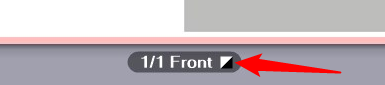
ここで、見た目が黒の内容の用紙が実際にK板だけを含むかどうかがすぐにわかります。こうでない場合、場合によっては意図とは違う多色刷りで印刷されていました。
•100%ブラックを保持
このオプションが有効になっていると、以下のように作用します:テキストまたはグラフィックオブジェクトでブラックがC=M=Y=0およびK=100%として、あるいはR=G=B=0および/またはGrau=0として定義されている場合、ブラックは、100%ブラックを保持されるか、C=M=Y=0かつK=100%になります。
テキスト/グラフィックの"ブラックオーバープリント"オプション
ほとんどの場合、オーバープリント機能を使用して、位置合わせの問題、色付きの背景の上にある黒色のフォントやその他の黒色のグラフィックオブジェクトでのフラッシュを防止します。デザイン用途の場合は、ハードシャドウやカラーのCMYKオブジェクトでもオーバープリントが使用されます。オーバープリントは、ジョブを作成するアプリケーションで直接設定すると最適に制御できます。
プリネクトカラーマネージメントのオーバープリント設定は、一方ではアプリケーションの欠点を補正するため、また他方では希望するオーバープリント効果が得られるように、不完全なドキュメントを処理するために役立ちます。オーバープリントするオブジェクトとオーバープリントしないオブジェクトをページ上で検出することはできません。そのため、これらの設定は個々のケースにおいて、場合によっては不十分なことがあります。
このオプションが有効な場合は、すべてのノックアウト定義のブラック要素は"オーバープリント"に設定されます。
このオプションは次の色空間に影響を与えます。C=M=Y=0%の"DeviceCMYK"、"DeviceGray"、"SeparationBlack"で機能します。このオプションを、テキストやグラフィックのオブジェクトで集中的に使用できます。
バージョン2017で定義され、対応するPagePrintまたはImposedPrintシーケンスを維持するジョブの編集の際の挙動
ワークフローステップ"デジタル印刷"におけるカラー設定は、バージョン2018では以前のバージョンとは異なり、変更点があります。各ジョブがバージョン2018もしくは新しいバージョンで編集される場合、現在のバージョンにはもう存在しないパラメータは、以下のパラメータによって編集されます。
バージョン2017 | バージョン2018/2019 |
|---|---|
イメージ: | |
"カラー保持>ブラックを保持"無効化 | "画像の黒構成"無効化 |
"カラー保持>K保持>K=K"有効化 | "画像の黒構成"有効化 |
"カラー保持>K保持>特殊または基本"有効化 | "画像の黒構成>明度スケールを調整"有効化 |
テキスト / グラフィック: | |
"テキスト/グラフィックにおける100%ブラックの処理>特殊な扱いなし"有効化 | "文字列/グラフィックの黒構成"無効化 |
"カラー保持>K保持>特殊または基本またはK=K"有効化 | "文字列/グラフィックの黒構成"有効化>オプション"すべて"有効化 |
"テキスト/グラフィックにおける100%ブラックの処理>100%ブラックを保持"有効化、同時に"カラー保持>ブラックを保持"無効化 | "文字列/グラフィックの黒構成"有効化>オプション"100%ブラックを保持"有効化 |
三角形のマークをクリックすると、設定オプションがフェードインします。
このタブで、"DieLines"として識別されているニス、ホワイト、スポットカラーを、出力するかどうか決定します。
構成済み印刷機の装備に応じて、ニスかホワイトのいずれかの設定が表示されます。
スポットカラーは"透明"として定義できます。この定義は、ジョブ設定において、パラメータ領域"色"のところで行えます。タイプを参照。通常、透明のスポットカラーはニスとして使用されます。
このオプションが有効な場合、"透明"として定義されたスポットカラーはすべて印刷出力データから削除されます。このオプションは、ニス引きユニットが印刷機上にない場合に有効にします。
ニス引き装置があり、透明のスポットカラーの出力に使用する場合は、このオプションを無効にする必要があります。
![]() 前提条件:このオプションは、例えばHEIDELBERG Versafire EVまたはCVなどのニスインキ装置が装備されているデジタル印刷機で(PagePrintまたはImposedPrintシーケンスを介して)出力が構成されている場合のみ使用可能です。
前提条件:このオプションは、例えばHEIDELBERG Versafire EVまたはCVなどのニスインキ装置が装備されているデジタル印刷機で(PagePrintまたはImposedPrintシーケンスを介して)出力が構成されている場合のみ使用可能です。
このオプションを選択した場合、ニスインキ装置が印刷出力の際に有効になります。ニスは追加のスポットカラーとして扱われます。このとき、スポットカラーが"透明"タイプとして定義されている事が必要です。そのほか、"使用目的"パラメータが"特殊、印刷ユニット"で設定されていなければなりません。この定義は、ジョブ設定において、パラメータ領域"色"のところで行えます。用途を参照。
![]() 前提条件:このオプションは、例えばHEIDELBERG Versafire EV、CVまたはLabelfire印刷機などの、"ホワイト"スポットカラー用のインキ装置が装備されているデジタル印刷機で(PagePrintまたはImposedPrintシーケンスを介して)出力が構成されている場合のみ使用可能です。
前提条件:このオプションは、例えばHEIDELBERG Versafire EV、CVまたはLabelfire印刷機などの、"ホワイト"スポットカラー用のインキ装置が装備されているデジタル印刷機で(PagePrintまたはImposedPrintシーケンスを介して)出力が構成されている場合のみ使用可能です。
このオプションを選択した場合、ホワイトインキ装置が印刷出力の際に有効になります。ホワイトは追加のスポットカラーとして扱われます。このとき、スポットカラーが"不透明"タイプとして定義されている事が必要です。そのほか、"使用目的"パラメータが"特殊、印刷ユニット"で設定されている必要があります。この定義は、ジョブ設定において、パラメータ領域"色"のところで行えます。用途を参照。
![]() ビデオチュートリアル:白黒を変更:
ビデオチュートリアル:白黒を変更:
白黒を変更します。
![]() 前提条件:このオプションはバーサファイア EV印刷機でのみ使用可能で、特殊カラーマークがトナー"Ricohその他"をインストールしている場合にのみとなります。
前提条件:このオプションはバーサファイア EV印刷機でのみ使用可能で、特殊カラーマークがトナー"Ricohその他"をインストールしている場合にのみとなります。
バーサファイア EVデジタル印刷機は、特殊トナーの"ニス"と"ホワイト"に加えてトナー"Ricohその他"をサポートしています。このオプションでは、この特殊トナーの全面出力を有効にします。カラーを"特殊"で出力するためには、カラーパラメータ"使用目的"を"特殊、印刷ユニット"に設定する必要があります。この設定は、ジョブ設定において、パラメータ領域"色"のところで行えます(参照)。用途を参照。
このオプションが有効になっている場合は、"Ricohその他"として表示されるトナーすべてが出力されます。
![]() 前提条件:このオプションは、HEIDELBERG Versafire CV印刷機でしか使用できません。
前提条件:このオプションは、HEIDELBERG Versafire CV印刷機でしか使用できません。
この切り替えで、ニスまたはホワイト出力の品質を決定します。
![]() 注記:オプション"ニスを出力"および"ホワイトを出力"は同時に有効にできます。印刷出力で定義されているオプションと、印刷機で使用可能な"ニス"カラーによって、出力にこのパラメータが影響します。
注記:オプション"ニスを出力"および"ホワイトを出力"は同時に有効にできます。印刷出力で定義されているオプションと、印刷機で使用可能な"ニス"カラーによって、出力にこのパラメータが影響します。
![]() 前提条件:このオプションは、例えばHEIDELBERG Versafire CV/EVなどのニスインキ装置が装備されているデジタル印刷機で(PagePrintまたはImposedPrintシーケンスを介して)出力が構成されている場合のみ使用可能です。
前提条件:このオプションは、例えばHEIDELBERG Versafire CV/EVなどのニスインキ装置が装備されているデジタル印刷機で(PagePrintまたはImposedPrintシーケンスを介して)出力が構成されている場合のみ使用可能です。
このオプションで、設定した用紙のおもて面印刷および/または裏面印刷の全面ニス出力をオンすることができます。リストボックス"用紙"を参照)表紙ページおよび中身が異なる用紙の種類が使用される場合、単色のニス出力は用紙の種類ごとに別々に設定できます。
パラメータ"全面を白で塗りつぶし"
![]() 前提条件:このオプションは、"ホワイトを出力"オプションが有効化されている場合にのみ使用可能です。
前提条件:このオプションは、"ホワイトを出力"オプションが有効化されている場合にのみ使用可能です。
このオプションを使用すると、ホワイトインキ装置を備えたデジタル印刷機の全面ホワイト出力を設定することができます。これにより、例えば、白い背景の透明フィルムを印刷し、この背景をカラーでオーバープリントすることができます。
このオプションは、表と裏ページの表紙と中身の用紙のために別々に設定することもできます。
パラメータ "全面に特殊を塗布"
![]() 前提条件:このオプションは、Versafire EV印刷機でしか使用できません。このオプションは、"特殊を出力"オプションが有効な場合のみ使用できます。オプション "特殊を出力"を参照。
前提条件:このオプションは、Versafire EV印刷機でしか使用できません。このオプションは、"特殊を出力"オプションが有効な場合のみ使用できます。オプション "特殊を出力"を参照。
バーサファイア EVデジタル印刷機は、特殊トナーの"ニス"と"ホワイト"に加えてトナー"Ricohその他"をサポートしています。このオプションでは、この特殊トナーの全面出力を有効にします。全面出力を表面または裏面を分けて有効にできます。
[用紙種類]に対して
表紙ページおよび中身ページで異なる用紙の種類が使用される場合、このオプションは用紙の種類ごとに個々に設定できます。これに応じて紙質が表示されます。
このオプションが有効な場合は、タイプ"DieLine"のすべてのスポットカラーが出力されません。スポットカラー"DieLine"は、例えばプルーフマークを表示するために、"プルーフカラー"として通常PDFドキュメントで使用されます。現在の印刷ジョブをプルーフする場合は、プルーフ出力に対してこのオプションを無効にすることができます。プロダクション出力の場合は、このオプションを有効にする必要があります。
オプション"スポットカラーをプロセスカラーに変換する"
![]() 前提条件:このオプションは、"一般デジタル印刷機"でのみ使用できます。つまり、特定の既存のデジタル印刷機に特定されていない"一般"機種用に調整されています。システム設定では、そのような装置は装置名と"一般"機種でCDMに設定されます。
前提条件:このオプションは、"一般デジタル印刷機"でのみ使用できます。つまり、特定の既存のデジタル印刷機に特定されていない"一般"機種用に調整されています。システム設定では、そのような装置は装置名と"一般"機種でCDMに設定されます。
このオプションがオンになっている場合、スポットカラーはカラー分版として出力されず、CMYKカラーに変換されます。
このオプションの作用は、用紙プレビューで映像化されます。
![]() 注記:基本的に、作業手順"デジタル印刷"では、印刷ジョブのパラメータ領域"カラー"で定義されているスポットカラー設定を使用します。パラメータエリア"カラー"を参照。
注記:基本的に、作業手順"デジタル印刷"では、印刷ジョブのパラメータ領域"カラー"で定義されているスポットカラー設定を使用します。パラメータエリア"カラー"を参照。
•基本的に、PDF 文書には、文書で使用されるスポットカラーのプロセスカラー置き換え(CMYK 置き換え)用の"処理法"が含まれています。つまり、文書内のそれぞれのスポットカラーについて、どの CMYK 部分でスポットカラーを置き換えるかが定義されています。ジョブ設定にあるパラメータ領域"カラー"で、ジョブ設定で定義された置き換え規則、または、PDF 文書にある置き換え規則を使用するかどうかを定義できます。
•Prinect Cockpit の"管理"領域の"カラーテーブル"にもスポットカラー置き換え処理法があります。ジョブ設定にあるパラメータ領域"カラー"で、ジョブ設定で定義された置き換え規則、または、"管理 > カラーテーブル"にある置き換え規則を使用するかどうかを定義できます。
「スポットカラーΔE00のシミュレーション品質」オプション
この機能を使用すると、テストプリントアウトを出力する必要なしに、どの精度でスポットカラーをデジタル印刷でシミュレートできるか確認できます。
各特色の ΔE 2000値は、設定された用紙タイプに対して表示されます。リストボックス"用紙"を参照。表紙ページおよび中身ページで異なる用紙の種類が使用される場合、この値は用紙の種類ごとに別々に表示されます。ΔE 2000の値が基準寸法を超える場合、数値は赤で表示されます。
スポットカラー置き換えのために特別な設定が必要な場合は、"スポットカラー調整"機能を使用できます。この機能を使って、スポットカラー置き換えのための個別の設定を実際の印刷ジョブで適用できます。
![]() 注記:ジョブでカラープロファイルが設定されていて、それとプリネクトプロダクションのデジタル印刷設定で出力プロファイルが異なる場合、「スポットカラー調整」ダイアログが開かれれば、警告メッセージが表示されます。この警告メッセージで、異なるカラープロファイルに基づくスポットカラー調整は不可能であることについて指摘されます。プリネクトプロダクションの出力プロファイルをスポットカラー調整のために取り込むか、スポットカラー調整を中断するか、選択できます。
注記:ジョブでカラープロファイルが設定されていて、それとプリネクトプロダクションのデジタル印刷設定で出力プロファイルが異なる場合、「スポットカラー調整」ダイアログが開かれれば、警告メッセージが表示されます。この警告メッセージで、異なるカラープロファイルに基づくスポットカラー調整は不可能であることについて指摘されます。プリネクトプロダクションの出力プロファイルをスポットカラー調整のために取り込むか、スポットカラー調整を中断するか、選択できます。
カラー適合の開始前に、正確なスポットカラーの見本をオリジナルで準備し、テストチャートの印刷をこの見本と比較できるようにすることを薦めます。
![]() 注記:これらの設定は特定の印刷機の特定の用紙タイプに関連します。
注記:これらの設定は特定の印刷機の特定の用紙タイプに関連します。
1."スポットカラー調整"をクリックします。
"スポットカラー調整"ダイアログが開きます。

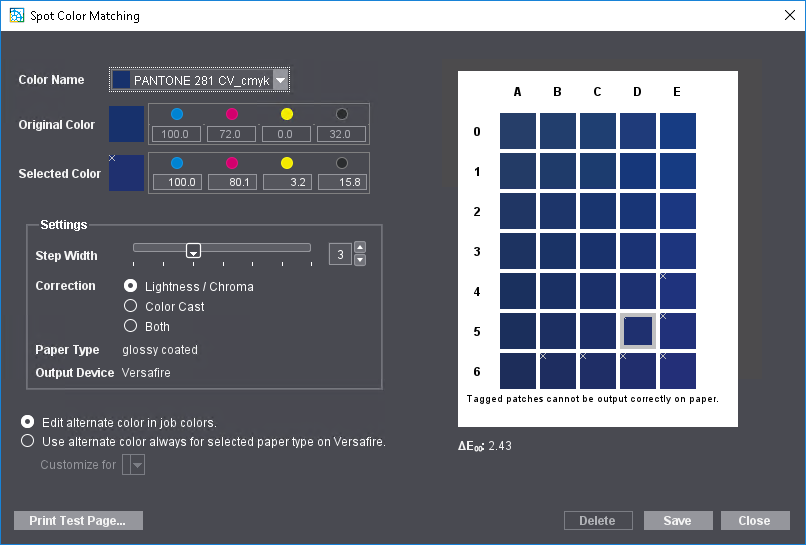
2.まず、選択リスト"カラー名"で、カラー置き換えを定義したいスポットカラーを選択します。現在の印刷ジョブで定義されているスポットカラーがすべて表示されます。
カラーフィールド領域の真ん中のカラーフィールド"C4"にオリジナルカラーが表示されます。オリジナルカラーの周りに変更した色が表示されます。印刷ジョブで設定した用紙に正しく出力できない色には"x"が付いています。
カラーフィールド領域の下に、現在選択されているカラーフィールドのΔE 2000の値が表示されます。マウスカーソルで別のカラーフィールドをロールオーバーすると、まさにニスを塗ったカラーフィールドの現在のΔE 2000の値が表示されます。ここでオリジナルカラーとの誤差がすぐにわかるため、最適な代替えカラーを見つけられます。
この設定の目的は、オリジナルのスポットカラーが最適に替えられて正しく出力されうる色を特定することです(このため"x"のマークは付いていません)。
3."テストページを出力"をクリックします。
![]() 注記:テストチャートの単一のカラーフィールドは、CMYKとそれぞれのカラーのL*a*b* 値でラベリングされます。これによりカラー値は簡単な方法で印刷ジョブに適用できます。
注記:テストチャートの単一のカラーフィールドは、CMYKとそれぞれのカラーのL*a*b* 値でラベリングされます。これによりカラー値は簡単な方法で印刷ジョブに適用できます。

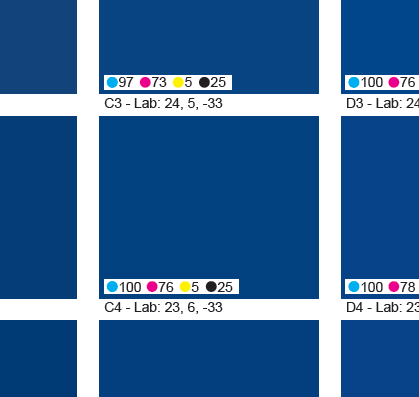
•ジョブにスポットカラーが含まれていない場合は、テストチャートがすぐに印刷されます。
•ジョブに1つ以上のスポットカラーが含まれている場合は、"テストページを出力"ダイアログが表示されます:

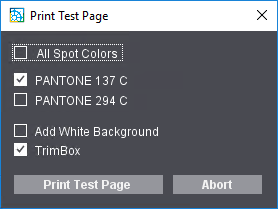
ここでは、すべてのスポットカラーのテストチャートを同時に、または1つ以上のスポットカラーで印刷することができます。
オプション"背景を白にする"
スポットカラーの判断の際、例えばフォイルの印刷の際などに、色の印象を改善するには、テストページの背景をカラー"ホワイト"にできます。
![]() 前提条件:"背景を白にする"オプションは、インキ装置で印刷カラー"ホワイト"が使用できる印刷機でしか使用できません(例:Versafire CV/EV、Labelfire 340)。
前提条件:"背景を白にする"オプションは、インキ装置で印刷カラー"ホワイト"が使用できる印刷機でしか使用できません(例:Versafire CV/EV、Labelfire 340)。
この機能を使用するには、オプション"背景を白にする"を有効にしてください。
"仕上がりボックス"オプション
このオプションが有効になっている場合、仕上がりボックス(TrimBox)はカットマークの形式で出力されます。これにより、テスト印刷を必要に応じて簡単に断裁できます。
![]() 注記:各テストチャート印刷で、プリネクトプロダクションで新しい固有の印刷ジョブが生まれます。このテストチャート印刷ジョブは、トゥルーカラーの出力に必要なカラー設定でパラメータ化されています。出力シーケンスでもう一つのプルーファが設定されている場合は、テストチャートがLabelfire機だけに出力されます。
注記:各テストチャート印刷で、プリネクトプロダクションで新しい固有の印刷ジョブが生まれます。このテストチャート印刷ジョブは、トゥルーカラーの出力に必要なカラー設定でパラメータ化されています。出力シーケンスでもう一つのプルーファが設定されている場合は、テストチャートがLabelfire機だけに出力されます。
4.テストチャートの印刷をオリジナルのテンプレートと比較し、最もオリジナルのスポットカラーと一致するカラーフィールドを突き止めてください。
5.誤差がまだ大きい場合は、"修正"で、オプション"明度/彩度"、または、オプション"色かぶり"を有効にして、色変更の種類を設定します。プレビューウィンドウに適切なカラーフィールドが表示されるまで、スライドバーの"ステップ幅"を調整します。ステップ幅の設定が大きいほどそれぞれのカラーフィールドの違いが大きくなります。
6.ステップ3と4を、ターゲットカラーが十分正確に突き止められるまで、何度も再試行してください。テストチャートでは、カラーフィールドに、正確な色とともに、例えば"D 6"といった"アドレス"があります。
7."スポットカラー適合"ダイアログで、対応するフィールド"D 6"をクリックします。
"オリジナルカラー"に、オリジナルカラーのCMYK値やL*a*b* 値(カラー定義に応じて)が表示されます。"選択したカラー"に選択した色の値が表示されます(ウィンドウ例では"D 6")。
![]() 注記:ターゲットカラーのカラー値は、オリジナルカラーがL*a*b*色空間で定義されている場合でも、常にCMYK値で示されます(例外:インクジェット印刷機、下記を参照)。
注記:ターゲットカラーのカラー値は、オリジナルカラーがL*a*b*色空間で定義されている場合でも、常にCMYK値で示されます(例外:インクジェット印刷機、下記を参照)。
8.代替えカラーを現在の印刷ジョブでのみ設定したい場合は、オプション"ジョブ設定で代替えカラーを変更"を有効にします。
使用した用紙に対して代替えカラーを原則的に設定する場合、オプション"選択した紙質に対して常に代替えカラー"を..."(...)で使用"を有効にし、選択リスト"調整"で、テストページ印刷に使用する紙質を選びます。その後、この設定は、この紙質でこの印刷機で印刷される、すべての印刷ジョブに作用します。このパラメータは新たに変更されるまで有効です。
9.色選択に間違いがない場合は、"保存" でダイアログを確定します。
10."削除"ボタン を使って、すべての設定をリセットして、用紙タイプと印刷機の組み合わせで、特別なスポットカラー設定が定義されていないようにします。
"紙質"フィールドと"出力装置"フィールドは情報フィールドです。
![]() 注記:「スポットカラー調整」ダイアログを閉じると、直近に行った設定が保持され、ダイアログを次に開く際に事前入力されます。
注記:「スポットカラー調整」ダイアログを閉じると、直近に行った設定が保持され、ダイアログを次に開く際に事前入力されます。
この領域では、カラーマネジメントの"出力プロファイル"、つまり印刷出力のターゲット色空間を決定できます。この出力プロファイルは、設定された紙質で、すべての出力に影響します。紙質は表示されます。
Versafire EV/EP印刷機では、表面と裏面で異なる出力プロファイルを設定できます。このオプションを有効にすると、出力プロファイルのオプションを、表面と裏面で個別に設定できます。これによりカラー再現を、印刷材料の表面と裏面で異なるプロパティに合わせることができます。
"シミュレーションプロファイル"オプション
このオプションを有効にすると、スクリーンプレビューの色の再現を制御するカラープロファイルを選択できます。この方法によって、特定の出力プロファイルの印刷結果への影響の印象をスクリーン上で維持します。例えば、プレビューで表示されたカラーページに対してグレースケールプロファイルを選択すると、そのページはグレースケールで表示されます。
[用紙種類]に対して
出力プロファイルは、印刷機-印刷用紙の組み合わせに対して正しいカラー設定を制御するため、出力用に選択された用紙がこの場所に表示されます。精確なカラー再現を保証するために、選択した用紙の種類で出力プロファイルが既存のデジタル印刷機上に作成される必要があることを、この場所にもう一度示してください。定義済の時間間隔で、プロファイル設定が繰り返されて、関係するパラメータの起こり得る変更(トナーまたはインキの状態への変更、用紙の状態など)を校正します。
"紙タイプに基づく自動選択"オプション
この機能を有効にすると、カラー出力が自動的に、選択した紙タイプのカラープロファイルに適応されます。これは、使用された紙タイプが特徴づけられていること、つまり、できるだけ十分に紙の色の再現プロパティに適応されている、対応するカラープロファイルが存在することを前提としています。通常これはカラーマネジメントにとって最も適した設定です。
自動用紙選択には次のオプションがあります:
•デジタルプレスタイプのプロファイルフォルダー(例:PTConfig\SysConfig\Resources\ICC-Profiles\Printer\Digital\EV)には、選択した用紙タイプの特性化された「カスタムプロファイル」が含まれています(「custom1.icc」、「custom2.icc」、「custom3.icc」など)。次に、このプロファイルが自動的に選択されます。
•プロファイルフォルダーにデジタル印刷機のデバイス名を持つフォルダーがあり、このフォルダーに選択した用紙と同じ名前のプロファイルがある場合、カスタムプロファイルの前で自動的に選択されます。このような用紙プロファイルは、Digital Engine Managerによってファイルシステムの適切な場所に書き込まれます。用紙タイプ「A4LEF」のプロファイルを使用したこのようなファイルパスの例:"PTConfig\SysConfig\Resources\ICC-Profiles\Printer\Digital\EV\MyVersafireEV\A4LEF.icc"。
•用紙タイプに一致する名前付きプロファイルもカスタムプロファイルもない場合、「用紙タイプによる自動用紙選択」オプションを選択すると、用紙タイプに一致する標準のアイソタイププロファイルが選択されます。
現在選択されているプロファイルは、「その他のプロファイル」フィールドに表示されます。
オプション"グレーに変換"
このオプションを有効にすると、ジョブや部分ジョブ(表紙または本文)がグレースケールで出力されます。これは有色のページがある場合でも同様です。この設定はプレビューで表示されます。
このオプションは、例えば、印刷物の表紙に内容とは異なる用紙とカラー設定を使用する場合などに使用することができる。オプション"カバー"を参照。さらに、例えば表紙に対して替わりの出力プロファイルを選択できます。
[デフォルト]:
通常、紙質に合ったユニバーサル出力プロファイルがプリセットされています(isotype 1.icc~isotype4.icc)。ユニバーサルプロファイルの代わりに、使用している紙質に合わせてカスタマイズした出力プロファイルを作成し、デフォルトとしてロードすることもできます。これは以下の手順で行います:
1.指定した用紙タイプのデジタル印刷機に出力ICCプロファイルを作成し、これらのプロファイルファイルに"custom1.icc"、"custom2.icc"、"custom3.icc"または"custom4.icc"の名前を付けます。
2.これらのプロファイルファイルをデジタル印刷ICCプロファイルフォルダにコピーまたは移動します。例えば、"E:\PTConfig\SysConfig\Resources\ICC-Profiles\Printer\Digital\CV"。
"紙タイプに基づく自動選択"オプションを有効にすると、選択した紙質に一致するカスタム出力プロファイルが自動的にプリセットされます。
![]() 注記:選択されたプロファイルは、現在のコンテキストに基づいて適合性がチェックされます。不適切なプロファイルを選択すると、警告メッセージが表示されます
注記:選択されたプロファイルは、現在のコンテキストに基づいて適合性がチェックされます。不適切なプロファイルを選択すると、警告メッセージが表示されます
"プロファイル調整"機能
"プロファイル調整"機能を使えば、現在設定されている出力プロファイルを、必要に応じて、画面上で目視チェックで"微調整"できます。"プロファイル調整"ボタンをクリックすると、以下のダイアログが開きます:
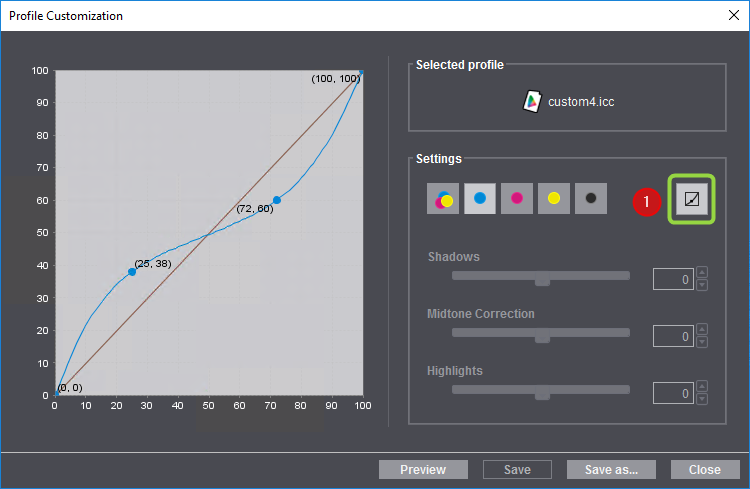
右上に、現在のプロファイルの名前が表示されます。
"設定"領域には、プロファイル調整のオペレーションのスライダとフリーハンドの切り替えスイッチ(1)があります。
フリーハンドモード:
1.フリーハンドモードではスライダが無効化されていて、曲線は、左のマウスキーを押したまま移動することで変更できます。ここでは、"アンカーポイント"が生成され、その座標が(パーセントで)挿入されます。繰り返しクリックをして移動することで、更にアンカーポイントを生成できます。
2.個々の各アンカーポイントを、コンテキストメニューコマンド"削除"で、アンカーポイントについて再度削除できます。
3."プレビュー"をクリックすると、ページ表示はプレビューペーン内で新しいカラープロファイル設定に適合されます。このように、編集されたカラープロファイルの影響の仕方をチェックできます。
スライダモード:

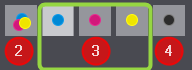
1.切り替えのタン(1)をクリックすると、パラメータ"シャドウ"、"ミドルトーン修正"、"ハイライト"のスライダを、カラーチャネルCMY(共通)(2)またはC、M、Y(個別)(3)、K(4)に対して操作できます。これにより、対応するパラメータをスライダごとに設定できます。スライダは以下の効果を及ぼします:
•シャドウ:このコントローラは曲線の値を約75%変更します。値の範囲は-20%~+20%の間で変更できます。
•ミドルトーン修正:このコントローラは曲線の値を約50%変更します。これにより曲線全体を上または下に移動させられ、曲線のほかの値も調整されます。値の範囲は-30%~+30%の間で変更できます。
•ハイライト:このコントローラは曲線の値を約25%変更します。値の範囲は-20%~+20%の間で変更できます。
スライダで行った変更の影響はすぐにプレビューで表示されます。
2.スライダの名称かコントローラ自体の上でダブルクリックすることで、コントローラがまた中央に戻ります。
この設定に満足すれば、変更されたカラープロファイルを保存できます。現在設定されているモード(フリーハンドまたはスライダモード)が影響します。「保存」をクリックすると、インキプロファイルが上書きされます。プリインストールされたデフォルトのプロファイルは"保存"で上書きされません。"名前を付けて保存"をクリックすると、変更されたカラープロファイルは別の名前でPrinectサーバに保存されます。これにより、その後のジョブで新たにこのプロファイルを使用できます。
"閉じる"でダイアログを閉じます。変更はしたが保存しなかった場合、対応する注意が表示されます。
プライバシーポリシー | インプリント | Prinect Know How | Prinect Release Notes
 "ソースプロファイル"エリア
"ソースプロファイル"エリア スポットカラー
スポットカラー